A NowUSeeIt Player eltávolítása útmutató
Ha Ön még soha nem találkoztak a potenciálisan nemkívánatos programok (kölyök), akkor tudnia kell, hogy egy most. Ez az úgynevezett NowUSeeIt Player -Verti technológia csoport, és ez valószínűleg lopakodott rá a (és sok más felhasználó) számítógép rendszer nélkül kérdezés részére egy engedély. Mint egy sok (ha nem az összes) potenciálisan nemkívánatos programok ez mutatja magát, mint egy alkalmazás egy csomó hasznos jellegét meghatározza. Mindenféle kölykök megtalálható az interneten, és ez azt sugallja, hogy nézni a videókat. A hivatalos oldalon olvashatjuk: “Video megtekintés közvetlenül-ból-a iskolapad”.
Mint azt már sejtem, az alkalmazás lehetővé teszi, különböző videókat, amely egyébként csak akkor lenne elérhető online, az asztalon. Sajnos ez lehet, hogy már kitalálta előtt, nem a feladat. Valójában ez alkalmazás tehát fejletlen, hogy hiányzik a felhasználói felület. Ez csak ki a számítógépet a kibertér fenyegetései, ezért lenne jó riddance, ha akar csak uninstall NowUSeeIt Player azonnal.
 Miért tekinthető veszélyes az NowUSeeIt Player?
Miért tekinthető veszélyes az NowUSeeIt Player?
Bár a program azt ígéri, hogy van egy csomó funkciók, nem hajtható végre bármely feladat, mint azt kellene. Alapjában véve meg kell segíteni Youtube-videók, például a böngésző megnyitása nélkül. Azt azonban egy kis bár néhány gomb és egy video kutatás büfé. Semmi több, és a bár nem kap minden nagyobb ígért videók lejátszásához. Még akkor is, ha az alkalmazás nem tud látszólag semmit, ez valójában szerkezet, de nem egy hasznos ilyen módon. Mint sok nemkívánatos programok-a ‘ képes előállítani a harmadik fél a reklámok a tulajdonosok. A hirdetés jelenik meg a böngésző és a megnyitott oldalak. Ez azt jelenti, hogy a program némán dolgozik, a személyi számítógép minden bekapcsolásakor. A hirdetések is utánaküldeni ön-hoz veszélyes weboldalakon Ha rákattint őket. Egyszerűen törölje a NowUSeeIt Player, mert nem éri meg az időt.
Hogyan tett az én-m számítógép kap fertőzött-val NowUSeeIt Player?
Némely használók panaszkodik amit ők van letöltött ez játékos véletlenül néhány autópálya vagy shareware. Ha nem szeretné, hogy az ilyen balesetek történnek, az Advanced/Custom telepítési típust válasszon, úgy, hogy nincs más kölyökkutya szakadna a számítógép a jövőben. Azonban néhány ember töltötte le az alkalmazás az alkotó honlapjáról: Vertitechnologygroup.com. Egyéb programok, a fejlesztő úgy tűnik, hogy dolgozik jobb, mint a NowUSeeIt Player, de meg kell, hogy tartsa szem előtt, hogy azok is használhatják az online reklám. Távolítsa el a PC-n, valamint minden más kölykök, hogy már NowUSeeIt Player.
Hogyan lehet eltávolítani NowUSeeIt Player, a saját személyi számítógép?
-A ‘ nem egy nehéz feladat, hogy távolítsa el az alkalmazást manuálisan: annyit kell tennie, ez keresztül Műszerfal. Más szóval alkalmazhat NowUSeeIt Player eltávolítása, mint ön akar uninstall akármi más műsor. Ha ön akar-hoz, tudod isletölt egy megbízható anti-malware szerszám-hoz átkutat a számítógép más fenyegetések, hogy megfertőződött, mert a reklámok, hogy a kölyök termel. Törölje a NowUSeeIt Player, és a számítógép biztonságos használatában újra.
Offers
Letöltés eltávolítása eszközto scan for NowUSeeIt PlayerUse our recommended removal tool to scan for NowUSeeIt Player. Trial version of provides detection of computer threats like NowUSeeIt Player and assists in its removal for FREE. You can delete detected registry entries, files and processes yourself or purchase a full version.
More information about SpyWarrior and Uninstall Instructions. Please review SpyWarrior EULA and Privacy Policy. SpyWarrior scanner is free. If it detects a malware, purchase its full version to remove it.

WiperSoft részleteinek WiperSoft egy biztonsági eszköz, amely valós idejű biztonság-ból lappangó fenyeget. Manapság sok használók ellát-hoz letölt a szabad szoftver az interneten, de ami ...
Letöltés|több


Az MacKeeper egy vírus?MacKeeper nem egy vírus, és nem is egy átverés. Bár vannak különböző vélemények arról, hogy a program az interneten, egy csomó ember, aki közismerten annyira utá ...
Letöltés|több


Az alkotók a MalwareBytes anti-malware nem volna ebben a szakmában hosszú ideje, ők teszik ki, a lelkes megközelítés. Az ilyen weboldalak, mint a CNET statisztika azt mutatja, hogy ez a biztons ...
Letöltés|több
Quick Menu
lépés: 1. Távolítsa el a(z) NowUSeeIt Player és kapcsolódó programok.
NowUSeeIt Player eltávolítása a Windows 8
Kattintson a jobb gombbal a képernyő bal alsó sarkában. Egyszer a gyors hozzáférés menü mutatja fel, vezérlőpulton válassza a programok és szolgáltatások, és kiválaszt Uninstall egy szoftver.


NowUSeeIt Player eltávolítása a Windows 7
Kattintson a Start → Control Panel → Programs and Features → Uninstall a program.


Törli NowUSeeIt Player Windows XP
Kattintson a Start → Settings → Control Panel. Keresse meg és kattintson a → összead vagy eltávolít programokat.


NowUSeeIt Player eltávolítása a Mac OS X
Kettyenés megy gomb a csúcson bal-ból a képernyőn, és válassza az alkalmazások. Válassza ki az alkalmazások mappa, és keres (NowUSeeIt Player) vagy akármi más gyanús szoftver. Most jobb kettyenés-ra minden ilyen tételek és kiválaszt mozog-hoz szemét, majd kattintson a Lomtár ikonra és válassza a Kuka ürítése menüpontot.


lépés: 2. A böngészők (NowUSeeIt Player) törlése
Megszünteti a nem kívánt kiterjesztéseket, az Internet Explorer
- Koppintson a fogaskerék ikonra, és megy kezel összead-ons.


- Válassza ki az eszköztárak és bővítmények és megszünteti minden gyanús tételek (kivéve a Microsoft, a Yahoo, Google, Oracle vagy Adobe)


- Hagy a ablak.
Internet Explorer honlapjára módosítása, ha megváltozott a vírus:
- Koppintson a fogaskerék ikonra (menü), a böngésző jobb felső sarkában, és kattintson az Internetbeállítások parancsra.


- Az Általános lapon távolítsa el a rosszindulatú URL, és adja meg a előnyösebb domain nevet. Nyomja meg a módosítások mentéséhez alkalmaz.


Visszaállítása a böngésző
- Kattintson a fogaskerék ikonra, és lépjen az Internetbeállítások ikonra.


- Megnyitja az Advanced fülre, és nyomja meg a Reset.


- Válassza ki a személyes beállítások törlése és pick visszaállítása egy több időt.


- Érintse meg a Bezárás, és hagyjuk a böngésző.


- Ha nem tudja alaphelyzetbe állítani a böngészőben, foglalkoztat egy jó hírű anti-malware, és átkutat a teljes számítógép vele.
Törli NowUSeeIt Player a Google Chrome-ból
- Menü (jobb felső sarkában az ablak), és válassza ki a beállítások.


- Válassza ki a kiterjesztés.


- Megszünteti a gyanús bővítmények listából kattintson a szemétkosárban, mellettük.


- Ha nem biztos abban, melyik kiterjesztés-hoz eltávolít, letilthatja őket ideiglenesen.


Orrgazdaság Google Chrome homepage és hiba kutatás motor ha ez volt a vírus gépeltérítő
- Nyomja meg a menü ikont, és kattintson a beállítások gombra.


- Keresse meg a "nyit egy különleges oldal" vagy "Meghatározott oldalak" alatt "a start up" opciót, és kattintson az oldalak beállítása.


- Egy másik ablakban távolítsa el a rosszindulatú oldalakat, és adja meg a egy amit ön akar-hoz használ mint-a homepage.


- A Keresés szakaszban válassza ki kezel kutatás hajtómű. A keresőszolgáltatások, távolítsa el a rosszindulatú honlapok. Meg kell hagyni, csak a Google vagy a előnyben részesített keresésszolgáltatói neved.




Visszaállítása a böngésző
- Ha a böngésző még mindig nem működik, ahogy szeretné, visszaállíthatja a beállításokat.
- Nyissa meg a menü, és lépjen a beállítások menüpontra.


- Nyomja meg a Reset gombot az oldal végére.


- Érintse meg a Reset gombot még egyszer a megerősítő mezőben.


- Ha nem tudja visszaállítani a beállításokat, megvásárol egy törvényes anti-malware, és átvizsgálja a PC
NowUSeeIt Player eltávolítása a Mozilla Firefox
- A képernyő jobb felső sarkában nyomja meg a menü, és válassza a Add-ons (vagy érintse meg egyszerre a Ctrl + Shift + A).


- Kiterjesztések és kiegészítők listába helyezheti, és távolítsa el az összes gyanús és ismeretlen bejegyzés.


Változtatni a honlap Mozilla Firefox, ha megváltozott a vírus:
- Érintse meg a menü (a jobb felső sarokban), adja meg a beállításokat.


- Az Általános lapon törölni a rosszindulatú URL-t és adja meg a előnyösebb honlapján vagy kattintson a visszaállítás az alapértelmezett.


- A változtatások mentéséhez nyomjuk meg az OK gombot.
Visszaállítása a böngésző
- Nyissa meg a menüt, és érintse meg a Súgó gombra.


- Válassza ki a hibaelhárításra vonatkozó részeit.


- Nyomja meg a frissítés Firefox.


- Megerősítő párbeszédpanelen kattintson a Firefox frissítés még egyszer.


- Ha nem tudja alaphelyzetbe állítani a Mozilla Firefox, átkutat a teljes számítógép-val egy megbízható anti-malware.
NowUSeeIt Player eltávolítása a Safari (Mac OS X)
- Belépés a menübe.
- Válassza ki a beállítások.


- Megy a Bővítmények lapon.


- Koppintson az Eltávolítás gomb mellett a nemkívánatos NowUSeeIt Player, és megszabadulni minden a többi ismeretlen bejegyzést is. Ha nem biztos abban, hogy a kiterjesztés megbízható, vagy sem, egyszerűen törölje a jelölőnégyzetet annak érdekében, hogy Tiltsd le ideiglenesen.
- Indítsa újra a Safarit.
Visszaállítása a böngésző
- Érintse meg a menü ikont, és válassza a Reset Safari.


- Válassza ki a beállítások, melyik ön akar-hoz orrgazdaság (gyakran mindannyiuk van előválaszt) és nyomja meg a Reset.


- Ha a böngésző nem tudja visszaállítani, átkutat a teljes PC-val egy hiteles malware eltávolítás szoftver.
Site Disclaimer
2-remove-virus.com is not sponsored, owned, affiliated, or linked to malware developers or distributors that are referenced in this article. The article does not promote or endorse any type of malware. We aim at providing useful information that will help computer users to detect and eliminate the unwanted malicious programs from their computers. This can be done manually by following the instructions presented in the article or automatically by implementing the suggested anti-malware tools.
The article is only meant to be used for educational purposes. If you follow the instructions given in the article, you agree to be contracted by the disclaimer. We do not guarantee that the artcile will present you with a solution that removes the malign threats completely. Malware changes constantly, which is why, in some cases, it may be difficult to clean the computer fully by using only the manual removal instructions.
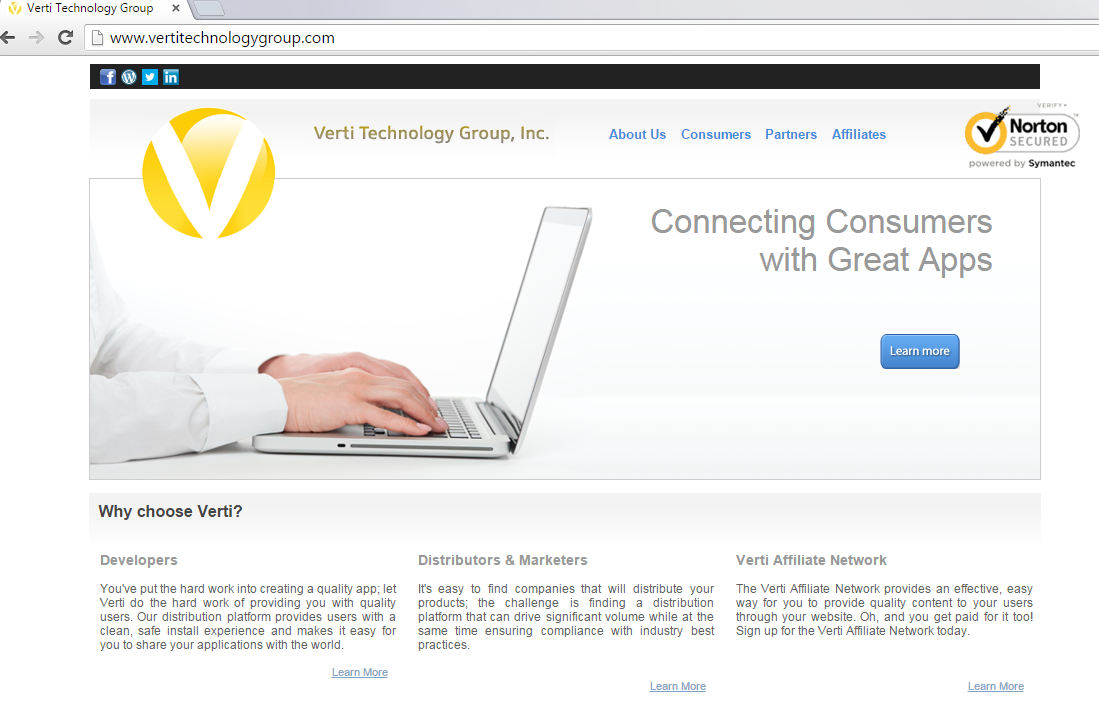 Miért tekinthető veszélyes az NowUSeeIt Player?
Miért tekinthető veszélyes az NowUSeeIt Player?